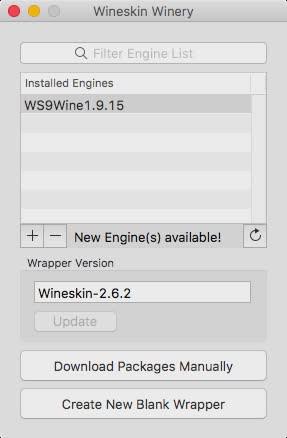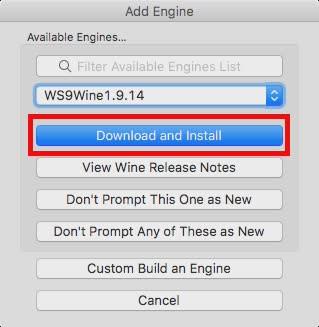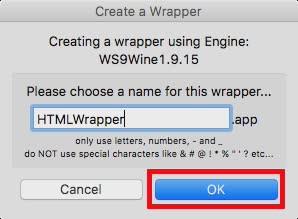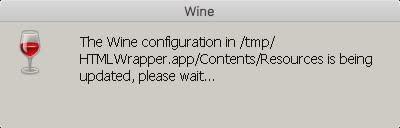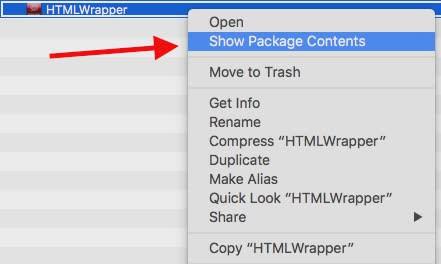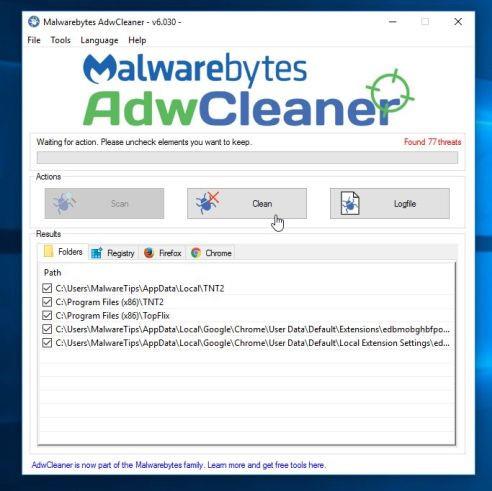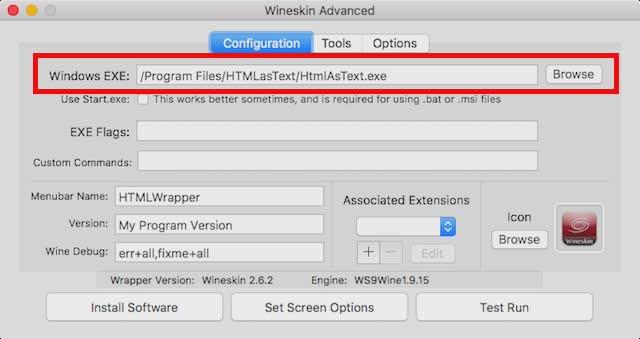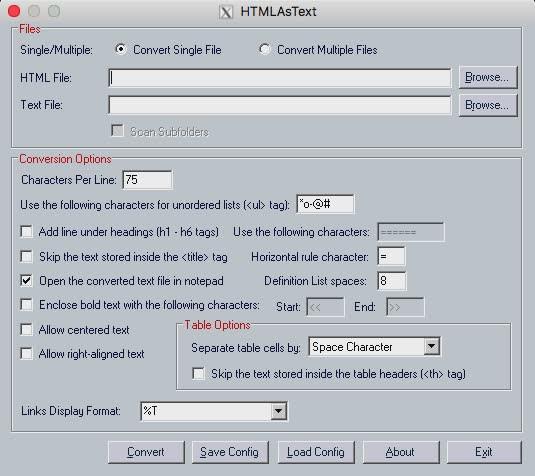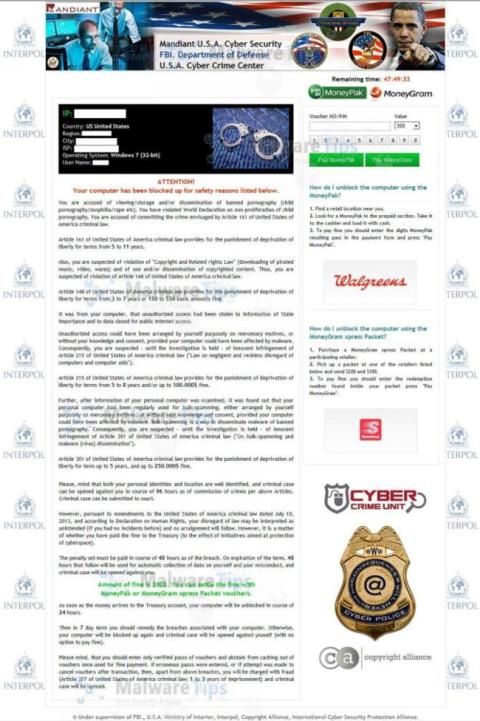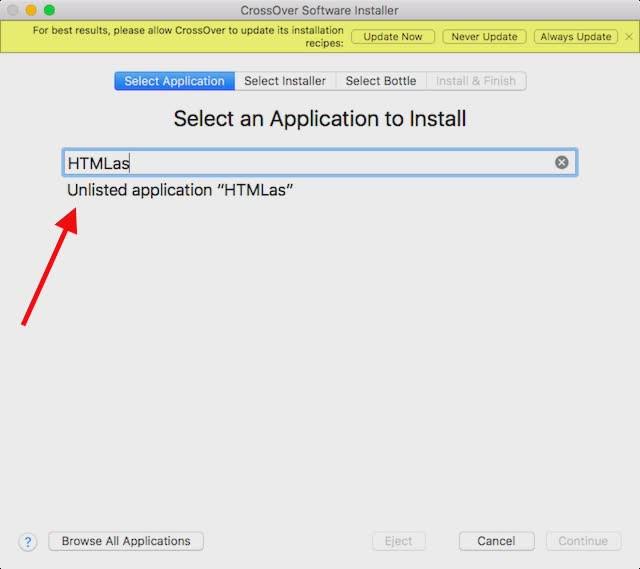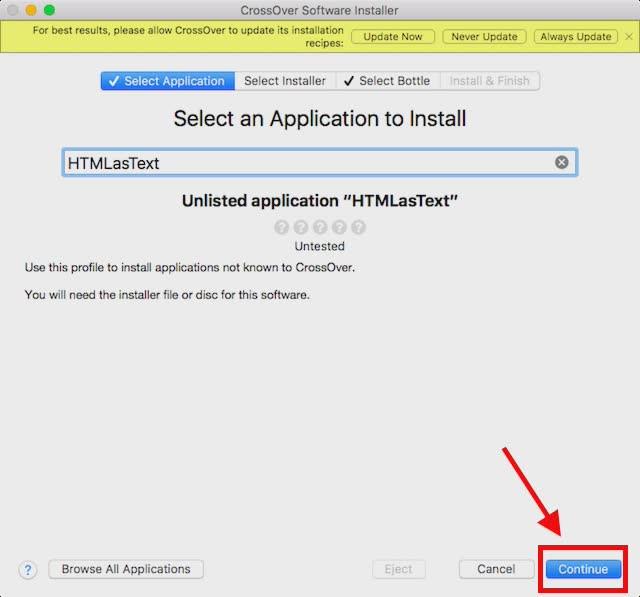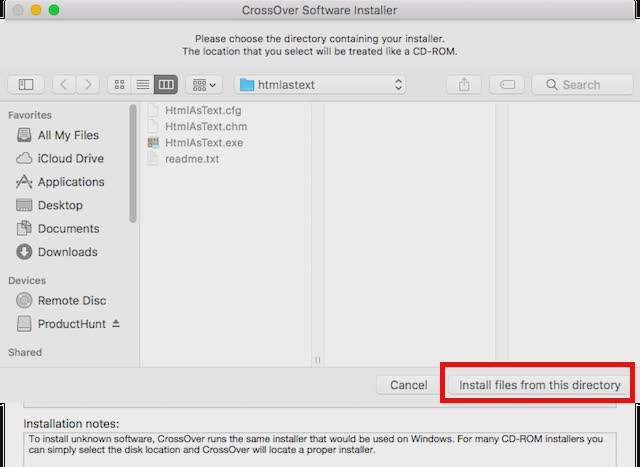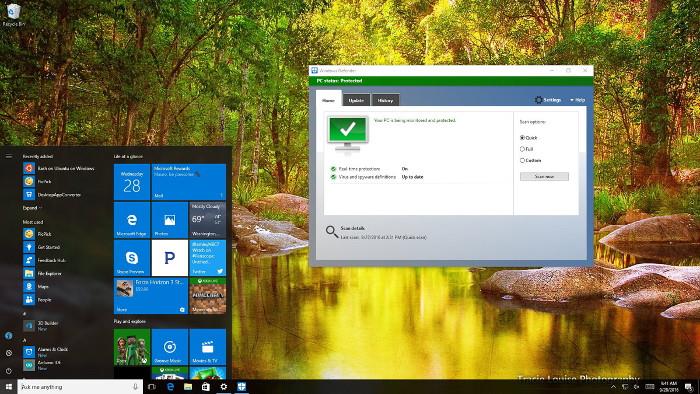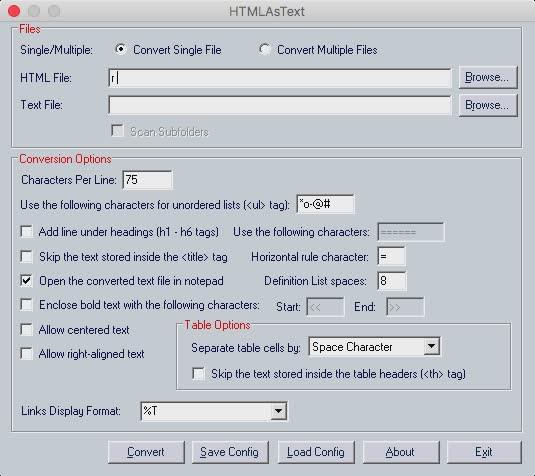Widows virtuelle maskin lar deg kjøre mange Windows-applikasjoner og programvare. Men hvis applikasjonen du vil kjøre krever fulle hestekrefter fra Macen, vil det å ikke ha nok strøm på den virtuelle maskinen føre til noen alvorlige feil. I dette tilfellet kan du bruke Boot Camp Assistant. Boot Camp Assistant er et verktøy integrert av Apple på Mac, som lar brukere dobbeltstarte Mac med Windows.
1. Bruk Wineskin Winery
Wineskin er et verktøy som støtter kjøring av Windows-programvare på macOS . Alt Wineskin gjør er å lage en innpakning av Windows-applikasjonen du vil kjøre, og deretter kjøre den på Mac-en.
Wineskin er et helt gratis verktøy som lar deg lage wrappers for alle programmer du vil kjøre på Mac.
Last ned Wineskin til datamaskinen din og installer først.
Last ned Wineskin til enheten din og installer den her.
Etter å ha lastet ned verktøyet, følg trinnene nedenfor for å kjøre Windows-applikasjoner på Mac:
Merk : I eksemplet nedenfor bruker Tips.BlogCafeIT et program kalt HTMLasText, som konverterer HTML-kode til en ren tekstfil . Denne applikasjonen er tilgjengelig for Windows-operativsystemet, du kan laste den ned her.
Pakk først ut HTMLasText zip-filen du nettopp lastet ned, og kjør deretter Wineskin Winery. Første gang du kjører Wineskin, vil listen over installasjonsverktøy og innpakningsversjoner være tom.
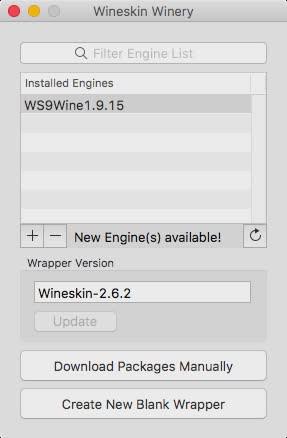
Klikk deretter på + -ikonet , velg deretter det siste tilgjengelige verktøyet, i eksemplet nedenfor er det WS9Wine1.9.14 , klikk deretter på Last ned og installer.
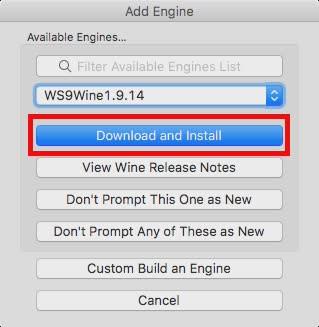
Klikk på Create New Blank Wrapper , og skriv deretter inn et wrappernavn. I eksemplet nedenfor bruker Tips.BlogCafeIT navnet HTMLWrapper. Klikk deretter OK.
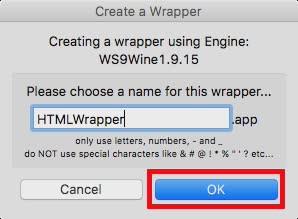
Wineskin vil begynne prosessen med å lage en tom innpakning. Hvis meldingen installer noen ekstra pakker vises , må du sørge for at Wineskin kan installere disse programmene. Vent noen minutter, så vil Wineskin varsle deg om at innpakningen er opprettet.
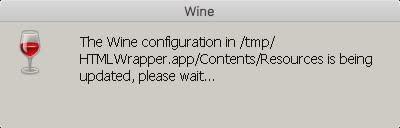
Klikk på " Se wrapper i Finder ".
Høyreklikk på innpakningen du nettopp opprettet i Finder- vinduet , og velg deretter Vis pakkeinnhold .
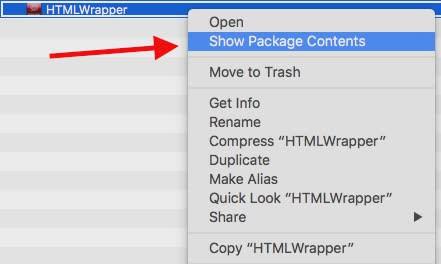
Naviger til C-stasjonsbanen => Programfiler . Opprett en ny mappe med navnet på programmet du vil kjøre (i eksempelet HTMLasText), kopier deretter HTMLasText.exe- filen du lastet ned og lim den inn i mappen.
Gå nå tilbake til hovedinnpakningsvinduet (vinduet der du valgte "Vis pakkeinnhold"), dobbeltklikk på innpakningen. Nå kommer et nytt vindu opp på skjermen, her klikker du Avansert .
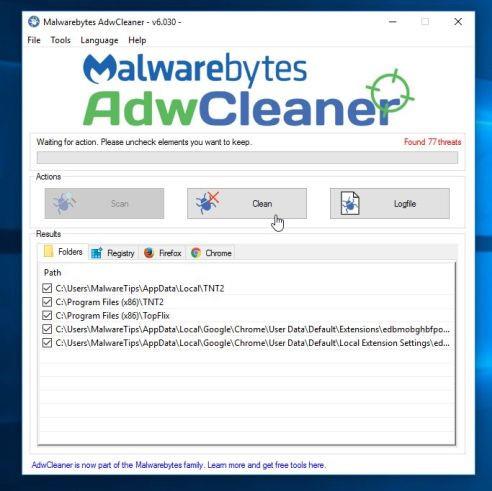
I neste vindu klikker du på Bla gjennom og velger filen htmlastext.exe f som du kopierte til stasjonen C => Programfiler => HTMLasText .
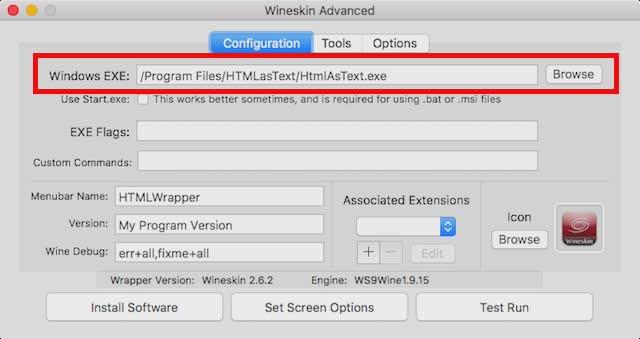
Klikk Test Kjør , så vil Windows-applikasjonen begynne å kjøre på Mac.
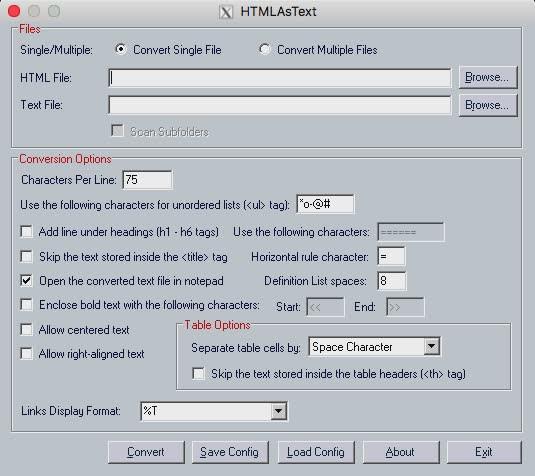
Merk :
Hvis applikasjonen du vil kjøre har et installasjonsprogram, velg ganske enkelt det installasjonsprogrammet fra Bla gjennom-menyen , i stedet for å klikke Testkjør , klikk Installer programvare .
2. Bruk Codeweavers CrossOver
I utgangspunktet har Codeweavers' CrossOver også en integrert innpakning som ligner på Wineskin Winery . Forskjellen er imidlertid at CrossOver er en betalt applikasjon (koster ca. $15 950). Imidlertid lar applikasjonen brukere bruke den gratis innen 14 dager.
Last ned Codeweavers til datamaskinen din og installer her.
For å bruke CrossOver til å kjøre Windows-applikasjoner på Mac, følg trinnene nedenfor:
- Etter at du har lastet ned og installert CrossOver, åpner du programmet og klikker på " Installer et Windows-program ".
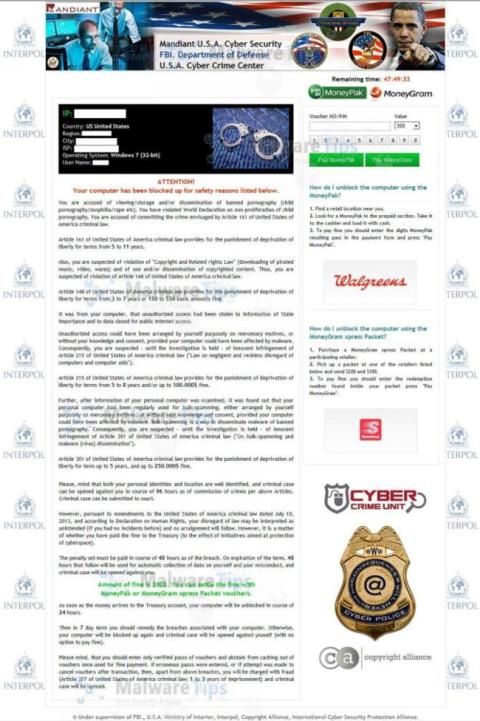
- I det nyåpnede vinduet skriver du inn navnet på programmet du vil installere. Rullegardinmenyen oppdateres automatisk for å vise støttede applikasjoner som samsvarer med applikasjonsnavnet du skrev inn. Hvis du ikke finner applikasjonen du vil kjøre, velger du bare Ikke oppført .
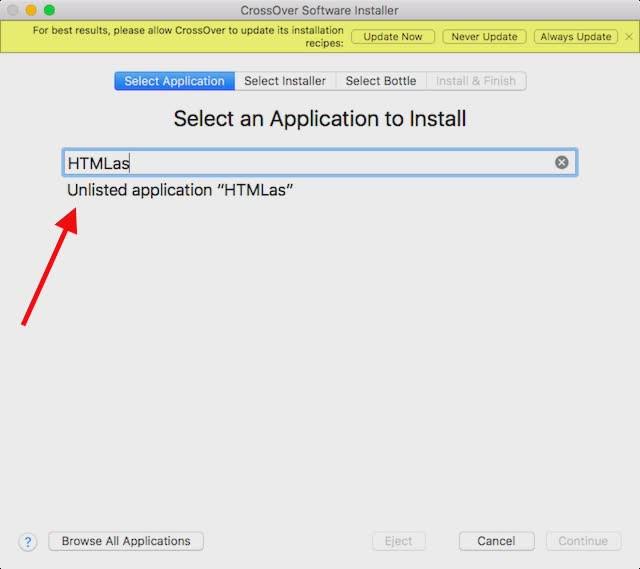
- Klikk på Fortsett .
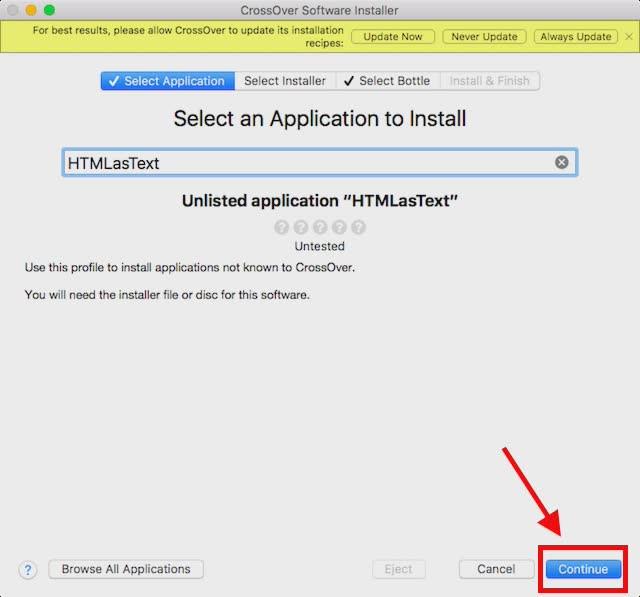
- Du blir bedt om å velge installasjonsfilen eller -mappen. Klikk Velg installasjonsmappe , velg deretter mappen som inneholder HTMLAsText og klikk deretter Installer filer fra denne katalogen .
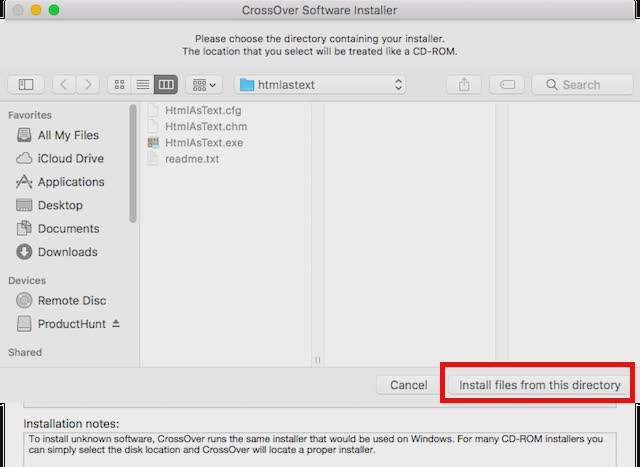
- Klikk på Fortsett og deretter på Installer .
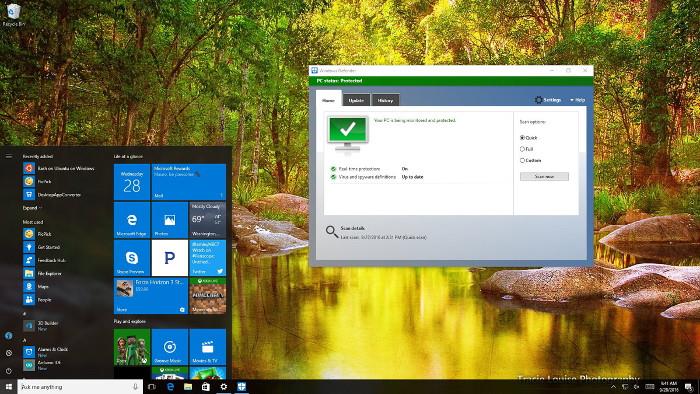
- Vent noen minutter til CrossOver installerer applikasjonen, så kjører den applikasjonen automatisk.
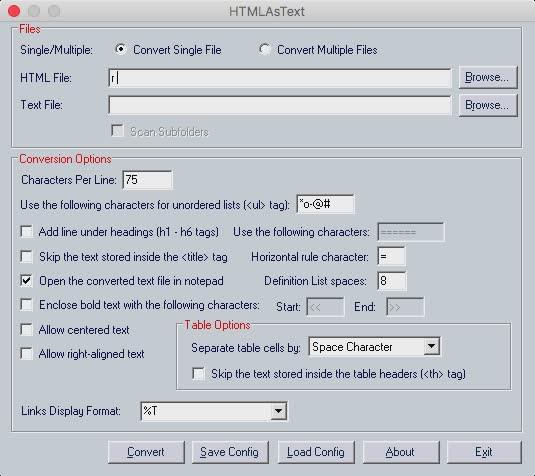
3. Bruk virtuelle maskiner
Hvis løsningene ovenfor ikke er tilgjengelige, kan du prøve å bruke en virtuell maskin med Windows-operativsystemet installert på den.
Dette lar deg bruke en Windows-PC i et macOS-miljø, og du kan kjøre et hvilket som helst Windows-program på den virtuelle maskinen.
4. Bruk Boot Camp Assistant til å lage Windows med dobbelt oppstart
Widows virtuelle maskin lar deg kjøre mange Windows-applikasjoner og programvare. Men hvis applikasjonen du vil kjøre krever fulle hestekrefter fra Macen, vil det å ikke ha nok strøm på den virtuelle maskinen føre til noen alvorlige feil. I dette tilfellet kan du bruke Boot Camp Assistant .
Boot Camp Assistant er et verktøy integrert av Apple på Mac, som lar brukere dobbeltstarte Mac med Windows. I hovedsak er begge operativsystemene installert på Mac-harddisken, eller SSD, og du kan velge hvilken du vil starte opp i, hver gang du åpner Mac-en.
Se flere artikler nedenfor:
Lykke til!